Sesetengah pengguna telah melaporkan perkara yang agak pelik. mereka Pelayar Edge atau Chrome meliputi Bar Tugas apabila ia dilancarkan pada Windows 11 atau Windows 10. Ini berlaku hanya apabila seseorang membuka pelayar, tetapi apl lain tidak menyembunyikan Bar Tugas. Isu ini juga mempengaruhi pengguna berbilang skrin apabila mereka memaksimumkan skrin utama, walaupun apabila Bar Tugas dikunci dan ciri autosembunyi dinyahaktifkan.

Ia menjengkelkan untuk terus menekan Alt+Tab untuk bertukar daripada satu program ke program lain hanya kerana Edge atau Chrome menutup Bar Tugas. Kami percaya bahawa cadangan kami akan membantu anda menyelesaikan isu tersebut.
Betulkan Edge atau Penyemak Imbas Chrome yang meliputi Bar Tugas apabila dimaksimumkan
Penyemak imbas Edge atau Chrome yang menutup Bar Tugas pada Windows 11/10 mungkin disebabkan oleh gangguan dalam proses Windows Explorer, tetapan PC atau penyemak imbas anda atau pepijat sementara yang boleh dibetulkan oleh penyelesaian mudah:
- Lakukan langkah asas
- Mulakan semula Explorer
- Daftar semula Bar Tugas & tetapkan semula tetapan Menu Mula
- Jalankan penyemak imbas dalam mod keserasian
Sebelum anda memulakan, pastikan anda mempunyai mengemas kini penyemak imbas anda kepada versi terkini .
1] Lakukan langkah asas
Beberapa langkah awal boleh menyelesaikan penyemak imbas yang menutup Bar Tugas. Punca isu ini mungkin berkaitan dengan tetapan Windows atau penyemak imbas, atau pepijat yang boleh diperbaiki dengan melakukan beberapa langkah asas. Berikut adalah beberapa langkah ini:
windows tidak dapat menyelesaikan pemasangan
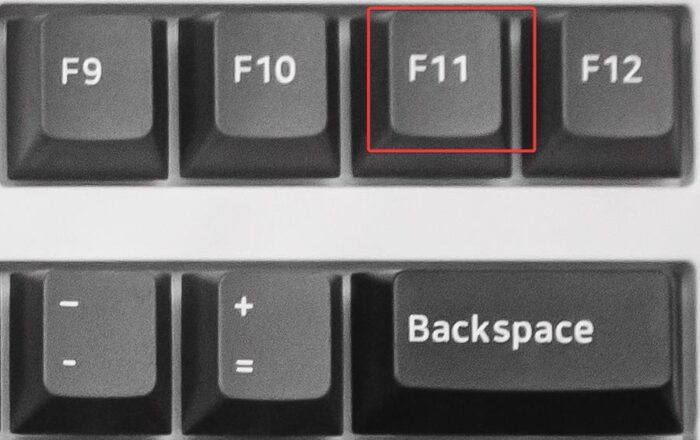
- Klik pada F11 atau ( UN+F11 ) butang untuk beralih daripada skrin penuh dan skrin biasa.
- Mulakan semula penyemak imbas anda.
- Dayakan atau Lumpuhkan Tetapan Autosembunyi Bar Tugas dan lihat
- Buka kunci dan Kunci Bar Tugas anda
- Tekan Win+L untuk mengunci skrin, kemudian buka kunci semula
- Tekan Win+Ctrl+Shift+B kepada mulakan semula pemacu video anda
- Mulakan semula komputer anda.
Langkah asas ini mungkin berkesan untuk sesetengah orang. Jika itu tidak berjaya, sila gunakan kaedah di bawah.
2] Mulakan semula Explorer
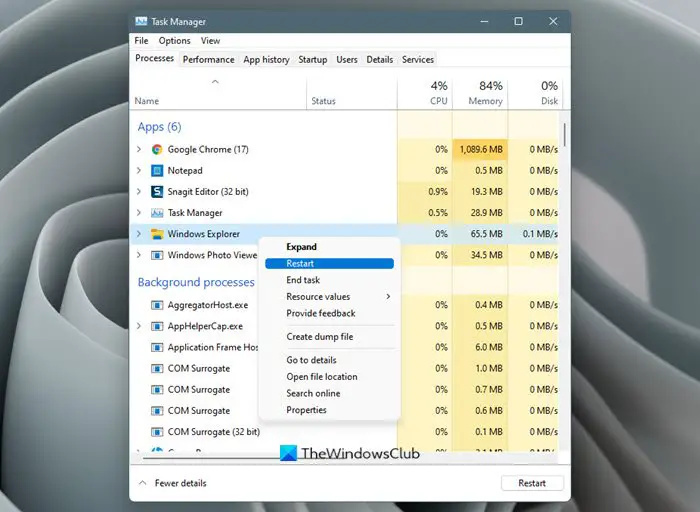
Bila awak mulakan semula proses Windows Explorer , ini menutup shell pengguna dan memulakannya semula. Ini juga boleh memperbaiki masalah Tarsbar jika ada.
- Buka Windows Task Manager dengan mengklik kanan pada Mulakan butang dan memilih Pengurus Tugas daripada senarai item. Sebagai alternatif, tekan Ctrl + Alt + Del dan pilih Pengurus Tugas .
- Setelah Pengurus Tugas dibuka, senarai di bawah Proses tab dan cari Windows Explorer . Klik kanan padanya dan klik Mula semula .
Bar Tugas Windows akan hilang selama beberapa saat dan kemudian muncul semula.
3] Daftar semula Taskbar & tetapkan semula tetapan Start Menu
Jika isu itu datang daripada Bar Tugas, kami boleh mendaftarkannya semula dan cuba membetulkan penyemak imbas Edge atau Chrome yang meliputi Bar Tugas. Gunakan langkah berikut untuk mendaftar semula Taskbar:
Cari PowerShell dalam kotak carian Windows dan pilih Jalankan sebagai pentadbir . Apabila anda mendapat Gunakan Kawalan Akaun gesaan, klik ya bersambung.
Salin dan tampal baris arahan berikut dan tekan Masuk pada papan kekunci anda:
Get-AppXPackage -AllUsers | Foreach {Add-AppxPackage -DisableDevelopmentMode -Register “$($_.InstallLocation)AppXManifest.xml”}Keluar dari PowerShell dan seterusnya buka Lari kotak ( Tekan kekunci Windows + R ) dan taipkan laluan berikut diikuti dengan menekan Masuk ;
C:\Users\[Your Username]\AppData\Local
Cari folder bernama sebagai TileDataLayer dan padamkannya untuk menetapkan semula tetapan Menu Mula Windows. Apabila anda melakukan ini, Menu Mula anda akan ditetapkan kepada lalai.
Lancarkan penyemak imbas anda dan lihat sama ada isu itu telah diselesaikan.
png ke tetingkap pdf
4] Jalankan penyemak imbas dalam mod keserasian
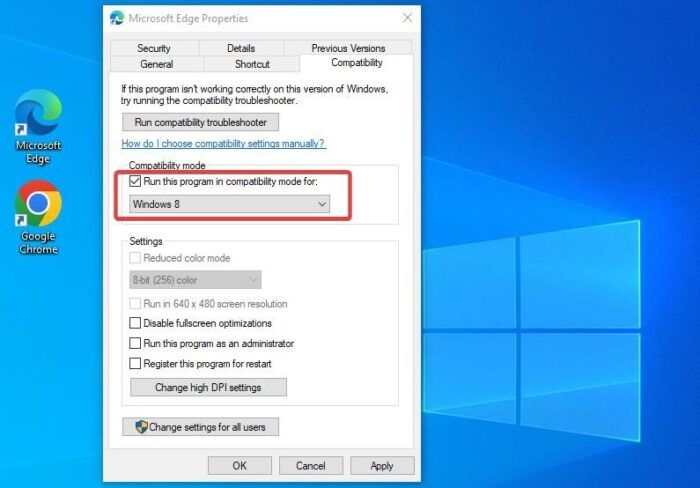
Sesetengah pengguna telah menyelesaikan masalah dengan menjalankan penyemak imbas masuk Mod keserasian .
Untuk melakukan ini, klik kanan pada ikon desktop pelayar \dan pilih Hartanah . Pergi ke Keserasian tab dan tandakan kotak di sebelah Jalankan program ini dalam mod keserasian . Ambil perhatian bahawa anda hanya boleh memilih mod keserasian untuk versi Windows sebelumnya. Akhir sekali, pilih Mohon diikuti oleh okey untuk melengkapkan proses.
Kami berharap salah satu penyelesaian berfungsi untuk anda.
Baca: Sematkan pintasan tapak web ke Bar Tugas & Menu Mula menggunakan Chrome, Edge, Firefox
Mengapa bar tugas saya masih dipaparkan dalam skrin penuh dalam Windows?
Sebab bar tugas anda masih dipaparkan dalam skrin penuh Windows 11 atau Windows 10 adalah perkara yang berkaitan dengan tetapan Bar tugas, pepijat program, Penjelajah Fail yang tidak berfungsi dengan betul atau sistem pengendalian yang sudah lapuk. Untuk membetulkannya, pastikan apl dan sistem anda pada komputer anda dikemas kini. Anda juga boleh memulakan semula Windows Explorer di dalam Pengurus Tugas jika isu itu berterusan.
Berkaitan: Bagaimana untuk membuka penyemak imbas Chrome, Edge atau Firefox dalam mod Skrin Penuh
Bagaimanakah saya boleh mendayakan widget Taskbar dalam Windows 11?
Untuk mendayakan widget Taskbar dalam Windows 11, pergi ke Taskbar anda dan klik pada widget menunjukkan cuaca dikemas kini dan kemudian pilih + ikon di bahagian atas sebelah kanan papan widget. Pada Tambah Widget panel, klik pada + ikon. Di sini anda boleh menambah semua widget yang anda mahukan atau klik butang Cari lagi widget untuk mencari lebih banyak lagi.















